شعار همیشگی: حفظ مشتریان فعلی ، دعوت از مشتریان قبلی ، جذب مشتریان آتی.
جشنواره فروش
همواره تخفیف
نصب Cacti در CentOS
فهرست مطلب
Toggleنصب Cacti در CentOS
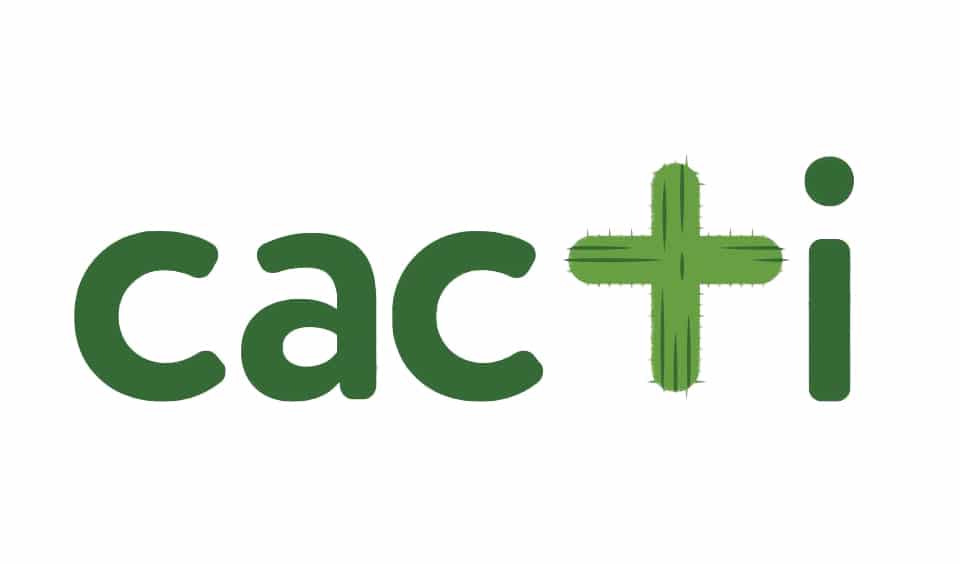
با شما هستیم با آموزش نصب Cacti در CentOS در خدمت شما خواهیم بود تا انتهای این مطلب ما را همراهی کنید. و یا با محیط آن آشنا گردید به مطالعه این مطللب بپردازید.
بکاپ منظم روزانه هفتگی ماهانه در یک سرور مجزا از مزیت نگارنوین نسبت به سایرین می باشد.
شرکت نگارنوین با همت بهترین کارشناس های قوی به شما کاربران و مشتریهای عزیز خدمت رسانی میکند تا هرچه آسان تر و بهتر به درخواست های خود برسید.
نصب و راهاندازی Cacti در CentOS/RHEL 6.x
Cacti یک ابزار متن باز و مبتنی بر وب است که شبکههای کامپیوتری را مانیتور میکند.
برای نصب این ابزار لازم است که پیش مقدمات زیر در سیستم حاضر باشد:
- یک سیستم لینوکس که به اینترنت دسترسی داشته باشد.
- MySQL Server – برای ذخیره اطلاعات Cacti مورد نیاز است.
- NET-SNMP Server – یک پروتکل ساده برای مدیریت شبکه است.
- PHP همراه با ماژولهای (SNMP) نصب شده باشد. با استفاده از Php به اطلاعات (SNMP) دسترسی پیدا میکنیم.
- (Apache / Lighttpd / Nginx webserver)– برای نشان دادن گرافهایی که توسط Php و (RRDTOOL) ساخته شده است.
برای نصب این ابزار کافیست تا ۱۰ قدم زیر را طی کنیم:
- نصب نرم افزار Cacti در CentOS/RHL
- تنظیم MySQL Server
- ایجاد دیتا بیس Cacti MySQL
- ایجاد یک یوزر با نام “Cacti” با رمز عبور “geekkbcacti”
- نصب SNMPD
- تنظیمsnmpd در /etc/snmp/snmpd.conf
- نصب Cacti
- تنظیم Cacti
- تنظیم httpd
- اجرای Cacti Installer
قدم اول
وارد سیستم با دسترسی (root) شوید و نرمافزار را نصب کنید:
# yum install mysql-server mysql php-mysql php-pear php-common php-gd php-devel php php-mbstring php-cli php-snmp php-pear-Net-SMTP php-mysql httpd
قدم دوم
انجام تنظیمات MySQL:
# mysqladmin - u root password NEWPASSWORD
قدم سوم
از دستور زیر برای ایجاد دیتا بیس Cacti استفاده میکنیم:
# mysql -u root -p -e 'create database cacti'
قدم چهارم
ایجاد کاربر و رمز عبور آن:
# mysql -u root -p
mysql> GRANT ALL ON cacti.* TO cacti@localhost IDENTIFIED BY 'geekkbcacti';
mysql> FLUSH privileges;
قدم پنجم
نصب SNMPD:
# yum install net-snmp-utils php-snmp net-snmp-libs
قدم ششم
تنظیم SNMP در (/etc/snmp/snmpd.conf):
# nano /etc/snmp/snmpd.conf
پس از باز شدن صفحه ویرایش، مطابق زیر اطلاعات را ویرایش و تصحیح کنید:
com2sec local localhost public
group MyRWGroup v1 local
group MyRWGroup v2c local
group MyRWGroup usm local
view all included .۱ ۸۰
access MyRWGroup "" any noauth exact all all none
syslocation Unknown (edit /etc/snmp/snmpd.conf)
syscontact Root (configure /etc/snmp/snmp.local.conf)
pass .1.3.6.1.4.1.4413.4.1 /usr/bin/ucd5820stat
سپس فایل را ذخیره کنید (Ctrl + x) و (snmp daemon) را روشن کنید:
# /etc/init.d/snmpd start
# chkconfig snmpd on
برای اطمینان از صحت کارکردن SNMP با دادن اطلاعات زیر میتوانید آن را تست کنید:
# snmpwalk -v 1 -c public localhost IP-MIB::ipAdEntIfIndex
قدم هفتم
ابتدا مطمئن شوید که (EPEL) در (Repositiry)ها فعال است، سپس با استفاده از دستور زیر cacti را نصب کنید:
# yum install cacti
سپس برای نصب (table)های آن از دستور زیر استفاده کنید:
# rpm -ql cacti | grep cacti.sql
# mysql -u cacti -p cacti < /usr/share/doc/cacti-0.8.8b/cacti.sql
قدم هشتم
برای تنظیم Cacti از دستور زیر استفاده میکنیم:
# nano /etc/cacti/db.php
و فیلدهای زیر را ویرایش می کنیم:
/* make sure these values refect your actual database/host/user/password */
$database_type = "mysql";
$database_default = "cacti";
$database_hostname = "localhost";
$database_username = "cacti";
$database_password = “geekkbcacti”;
$database_port = “۳۳۰۶”;
سپس فایل را ذخیره کنید و ببندید. ( Ctrl + x)
قدم نهم
برای تنظیمات (httpd) با استفاده از دستور زیر ویرایشگر را باز کنید:
# nano /etc/httpd/conf.d/cacti.conf
و اطلاعات را طبق زیر ویرایش کنید. در خط (Allow from) یا (All) یا (Lan subnet) را وارد کنید:
#
# Cacti: An rrd based graphing tool
#
Alias /cacti /usr/share/cacti
Order Deny,Allow
Deny from all
Allow from 10.0.0.0/24 10.0.1.0/24
سپس میتوان فایل (/usr/share/cacti/.htaccess) و رمز ورود را برای محافظت از دایرکتوری بسازیم نهایتا آن را (restart) میکنیم:
service httpd restart
ویرایشگر را برای فایل (etc/cron.d/cacti) باز میکنیم:
# nano /etc/cron.d/cacti
و عبارت زیر را (Uncomment) میکنیم:
*/۵ * * * * cacti /usr/bin/php /usr/share/cacti/poller.php > /dev/null 2>&1
و متن را ذخیره میکنیم و ویرایشگر را میبندیم.
قدم دهم
در حال حاضر Cacti آماده نصب است. حال Browser را باز کنید و به آدرس (http://cactiserver/cacti) بروید. در این نمونه باید به آدرس (http://geek-kb/cacti) برویم. نام کاربری و رمز ورود بهطور پیشفرض (admin/admin) تعیین گردیده است.
تبریک می گوییم مقاله آموزش نصب Cacti در CentOS پایان رسید با مقالات بعدی ما را همراهی کنید.
نگار نوین
ارائه دهنده خدمات میزبانی وب و هاست ، سرورهای مجازی و اختصاصی ، دامنه و SSL ، طراحی سایت و اپلیکیشن ، گرافیک و ... تمامی راهکارهای مبتنی بر وب!